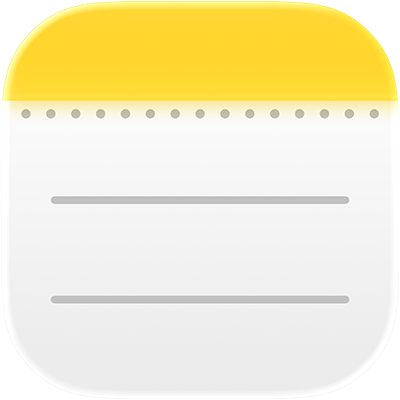
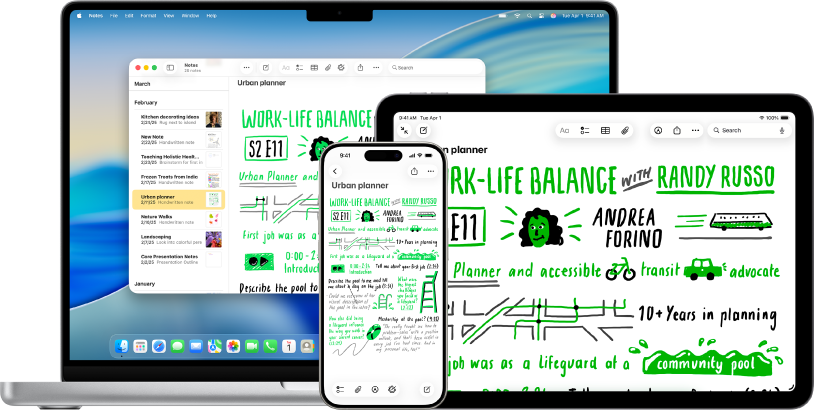
Kom i gang med Notater
Noter en rask tanke eller ta lengre og detaljerte notater. Lær hva som trengs for å komme i gang med Notater på Mac.
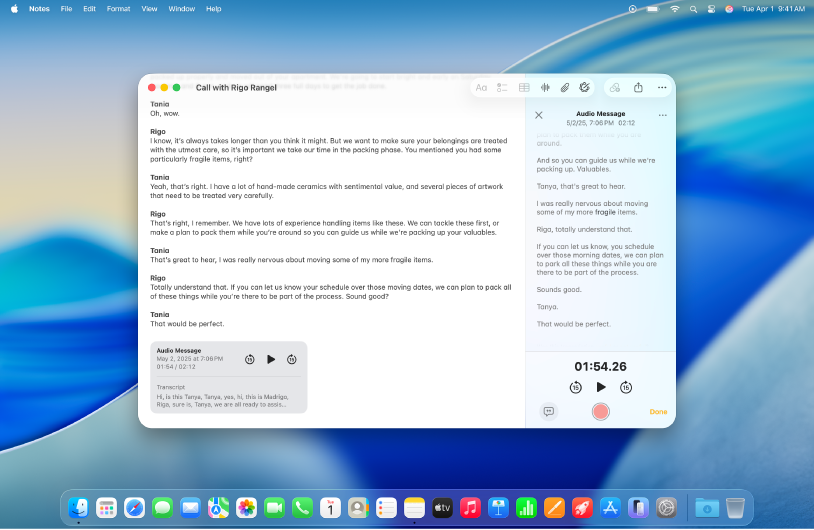
Ta opp og skriv av lyd
Ta opp lydøkter i notatet ditt og få avskrifter i sanntid. Avskriftene er søkbare, så du kan finne akkurat det øyeblikket du leter etter.
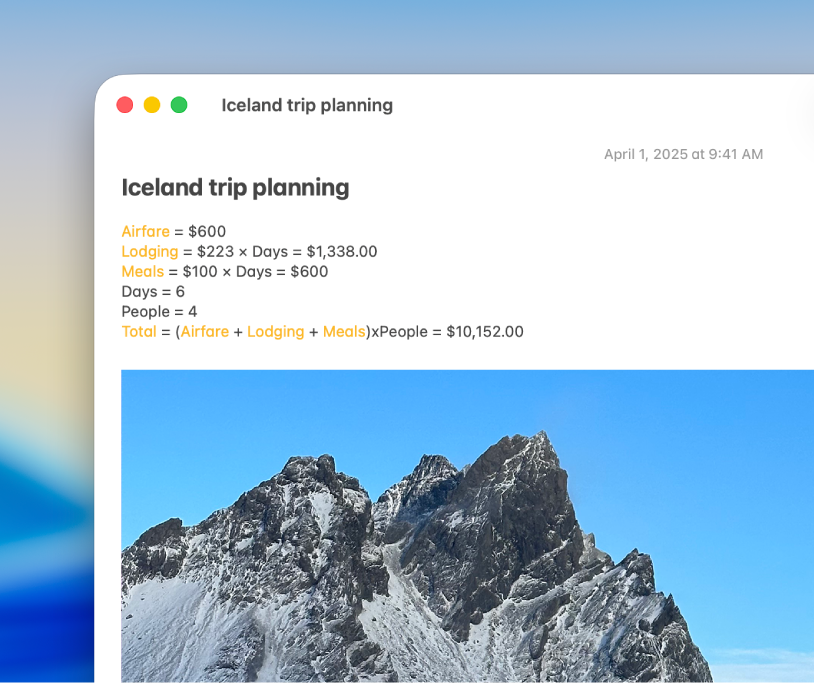
Knus tall, evaluer uttrykk og mer
Regn ut svar på grunnleggende aritmetikk og sammensatte uttrykk, og jobb med variabler – rett i Notater. Så fort du skriver inn et er lik-tegn, vil Notater løse uttrykket.
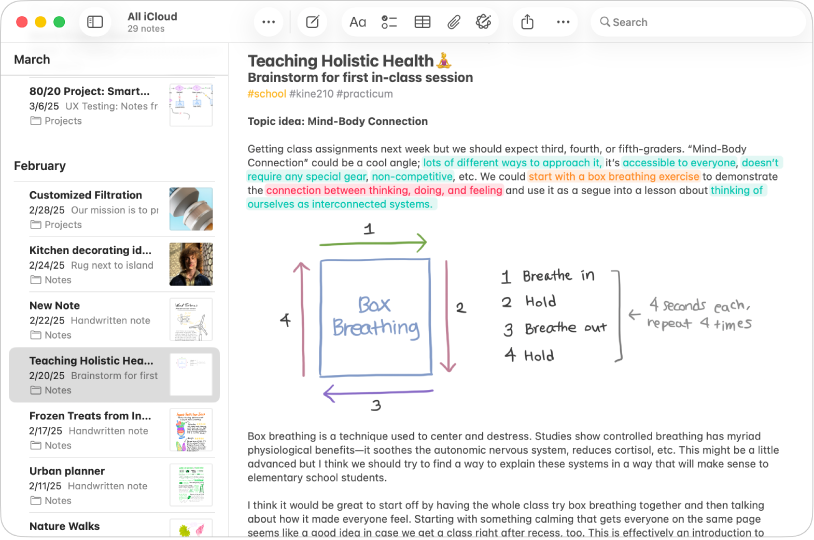
Gi hverdagen din fargekoder
Med den nye uthevingsstil-funksjonen kan du raskt legge til uthevinger i notatene dine og få teksten til å skille seg ut.
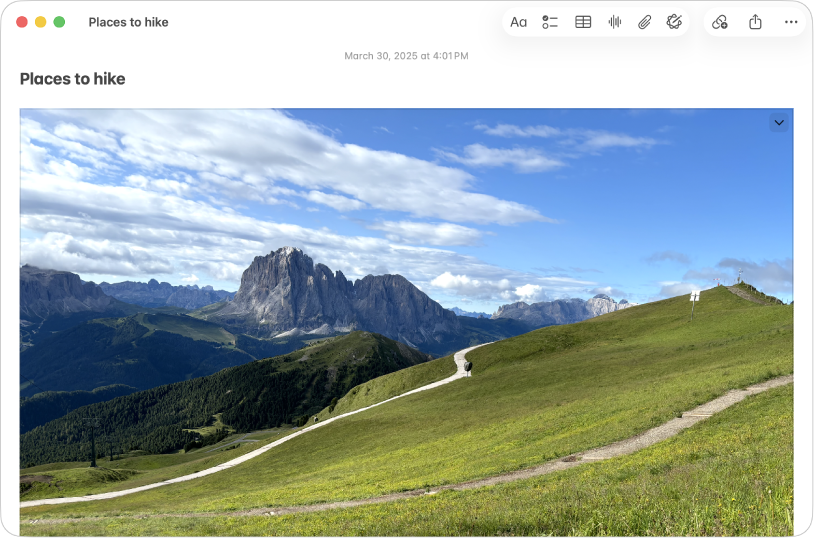
Et bilde sier mer enn tusen ord
Flytt og slipp bilder, videoer, PDF-er og andre filer i notatene dine. Du kan også legge til innhold i notater rett fra Safari, Kart eller mange andre apper.
Hvis du vil slå opp i Brukerveiledning for Notater, klikker du på Innholdsfortegnelse øverst på siden eller skriver inn et ord eller en setning i søkefeltet.